手机已经成为人们生活中不可或缺的一部分,我们经常使用手机来与他人进行交流、查询资讯、娱乐休闲等,随着我们使用手机的频率增加,手机桌面上的应用也越来越多,导致桌面变得杂乱无序。为了提高手机桌面的整洁度和使用效率,小米手机推出了一键整理功能,让我们能够快速整理手机桌面,让它焕然一新。具体的操作步骤是怎样的呢?接下来我们就来详细介绍一下。
快速整理小米手机桌面的步骤
具体步骤:
1.打开手机,在桌面上用双指在屏幕上一捏进入编辑模式(点屏幕左键也可以进入编辑模式。长按桌面空白处也是可以的)
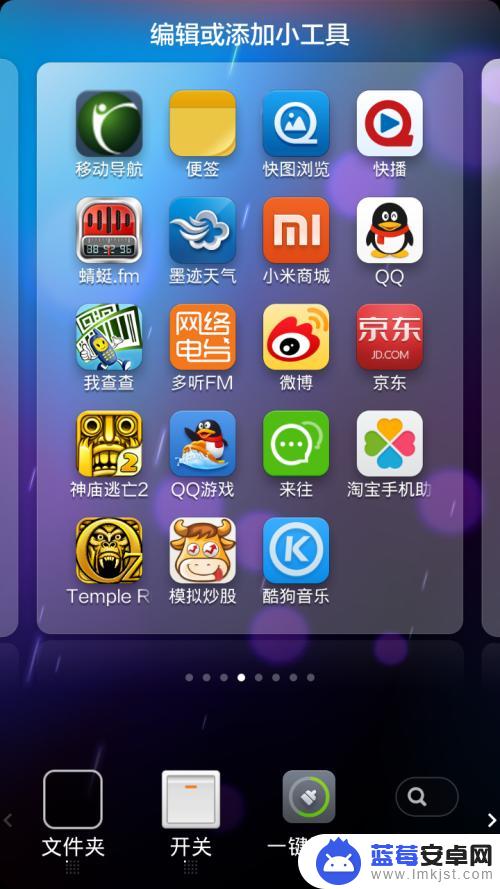
2.现在可以单击桌面图标(注意是单击!手快的朋友容易误操作成双击)
单击后,该图标就自动跑到屏幕小方去了。
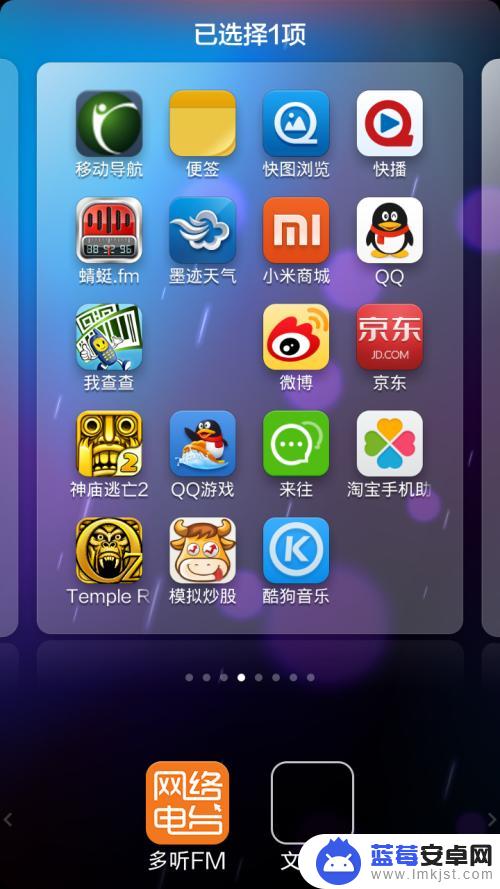
3.多点击些图标,你会发现它们在屏幕下方排成一排了。(各位,也可以不做这一步,让这些图标就这样排列,然后点击这些图标。将他们移动到相应的地方)
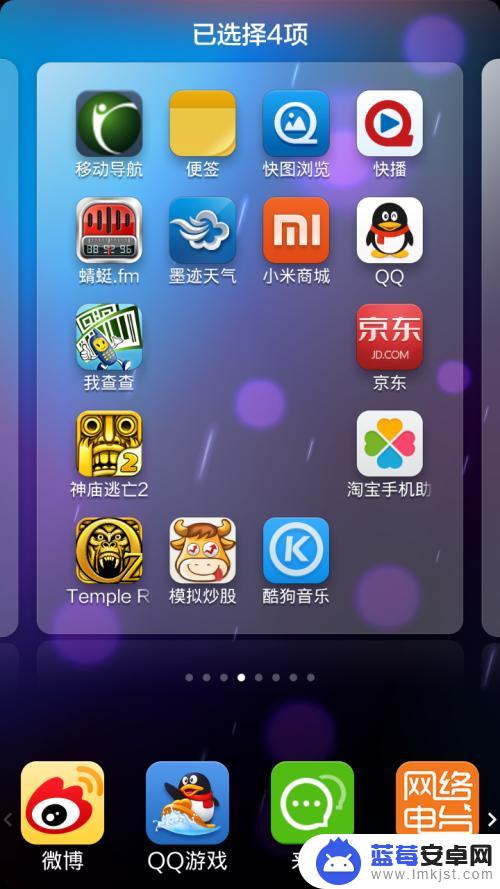
4.在屏幕下方的图标上面用双指捏合一下,它们会重叠起来。
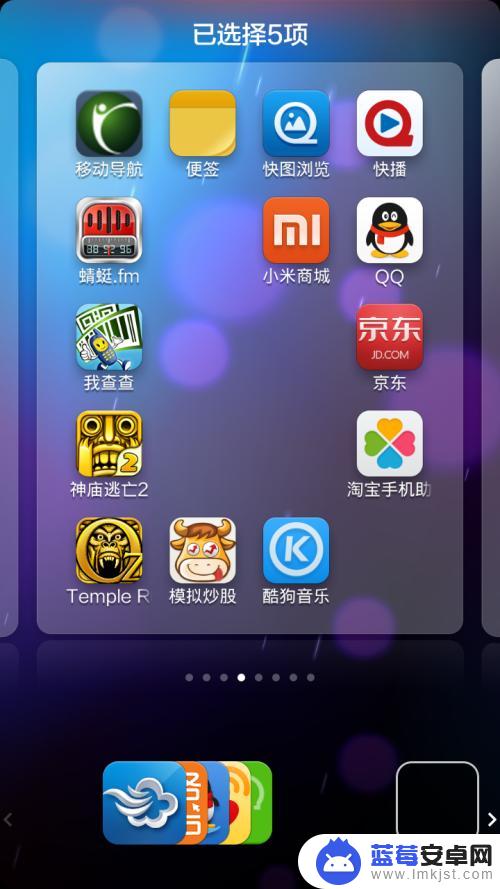
5.点击这个重叠的图标,这些图标会一起跑到上面去。假如上面的空位不够,图标在排满当前屏幕后自动留在下方。换一个有空位的屏幕,重复操作就可以了。
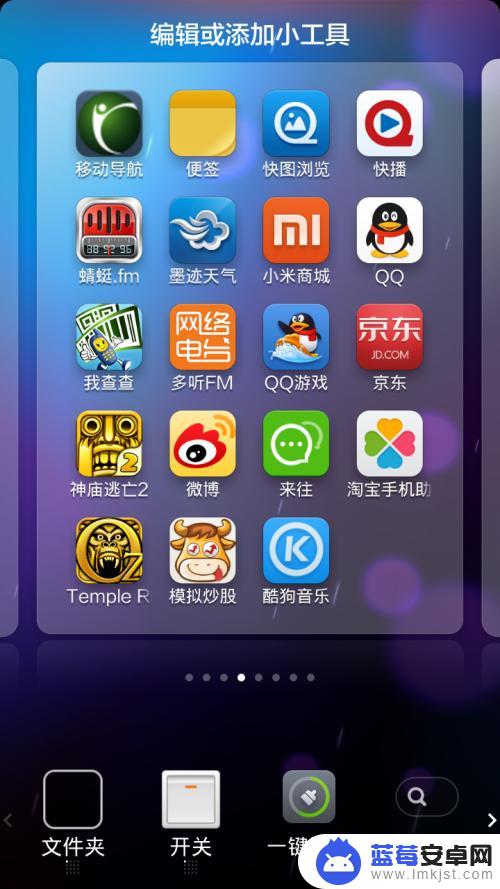
以上就是手机桌面如何一键整理的全部内容,如果您遇到这种情况,不妨根据小编的方法解决,希望对大家有所帮助。












